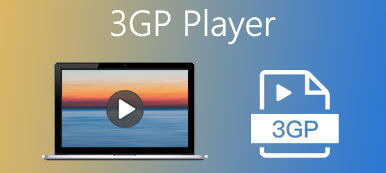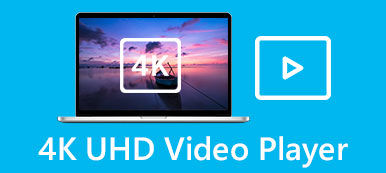Das Ansehen von Videos auf unserem Desktop und Laptop wäre viel besser als das Ansehen von Filmen auf unseren Mobiltelefonen. Dies liegt daran, dass das Video auf einem größeren Bildschirm und in hochauflösender Qualität angezeigt wird. Dazu benötigen Sie jedoch einen auf Ihrem Desktop oder Laptop installierten Videoplayer. Diese Videoplayer sind einfach faszinierend, weil sie nicht nur zum Ansehen des Videos dienen, sondern auch einige kleinere Anpassungen korrigieren und andere auf dem Bildschirm vorhandene Aktivitäten wie Zeitlupe ermöglichen können. Um die Besten zu identifizieren Zeitlupen-Videoplayer wo du das Video abspielen kannst Zeitlupe, hier sind Ihre Top-Picks.
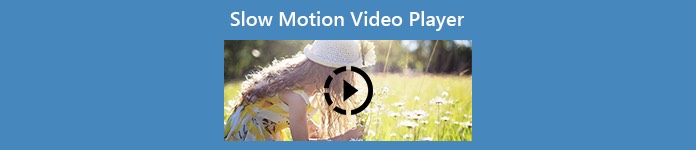
- Teil 1. Die 3 besten Zeitlupen-Videoplayer
- Teil 2. Bonus-Tipp: So erstellen Sie ganz einfach Zeitlupenvideos
- Teil 3. Häufig gestellte Fragen zum Zeitlupen-Videoplayer
Teil 1. Die 3 besten Zeitlupen-Videoplayer
Top 1. VLC-Player
Der VLC Media Player des VideoLAN-Projekts (auch bekannt als VideoLAN-Client) ist ein kostenloser Open-Source-Mediaplayer, der für verschiedene Plattformen verwendet wird. Der VLC Media Player ist für Desktop- und mobile Betriebssysteme verfügbar, einschließlich Android, iOS und Windows Phones. VLC ist für sein fehlerhaftes System bekannt, weshalb es verschiedene Tools zur Lösung verschiedener Probleme verwendet. Trotz technischer Probleme verfügt dieser Videoplayer über viele Tools, mit denen Sie Ihre Videos hervorragend ansehen können. Eines seiner Tools kann die Geschwindigkeit anpassen, sodass die Geschwindigkeit des normalen Videos in Zeitlupe wird. Dieser Videoplayer kann Zeitlupenvideos vom Feinsten abspielen. Mit der großartigen Ausgabe und der hohen Auflösung können Sie sich entspannt zurücklehnen und das beste Zeitlupenvideo ansehen, das ein Mediaplayer bieten kann.
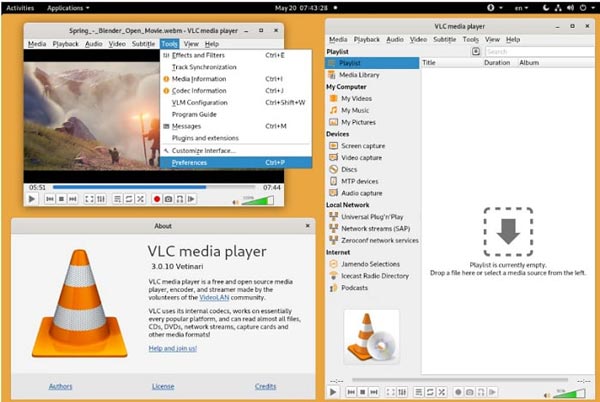
Verwandt: Umfassende Einführung von VLC Media Player und besten Alternativen
Oben 2. Windows Media Player
Windows Media Player ist ein von Microsoft entwickelter Video-, Audio- und Bildplayer zur Verwendung auf PCs, auf denen das Windows-Betriebssystem ausgeführt wird, und auf mobilen Geräten, auf denen die mobile Windows-Plattform ausgeführt wird, aber auch für Mac-Benutzer verfügbar ist. Der Windows Movie Player verfügt über verbesserte Wiedergabefunktionen, mit denen Zeitlupenvideos in sehr guter Qualität erstellt werden können. Dieser Fensterplayer ist nicht nur ein typischer Videoplayer, da er einzigartige Tools wie die Synchronisierung von tragbaren Geräten und mehr bietet. Die schlechte Seite dieses Mediaplayers ist jedoch, dass er nur wenige Formate unterstützt. Abgesehen davon ist das Ansehen Ihrer Zeitlupenvideos auf diesem Videoplayer eine ausgezeichnete Wahl.
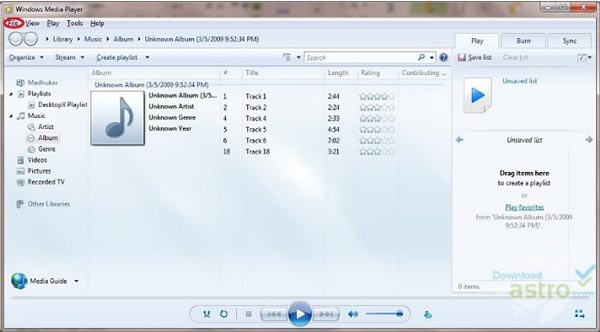
Verwandt: So spielen Sie MP4-Videos auf dem Windows Media Player 10/11/12 . ab
Top 3. Wondershare-Player
Es gibt viele Funktionen und Optionen in Wondershare-Spieler das ihn von anderen Mediaplayern unterscheidet. Dieser Player ist in der Lage, jedes Videoformat abzuspielen und zu unterstützen. Es ist ein kostenlos herunterladbarer Mediaplayer, der über Tools verfügt, um das Beste beim Abspielen von Videos zu erleben. Eines der wichtigsten Asset-Tools kann Ihr Video in Zeitlupe abspielen lassen. Sie können die Wiedergabegeschwindigkeit Ihres Videos so schnell oder langsam wie möglich anpassen. Diese vorgestellten Tools sind jedoch kompliziert genug, um sie von einem Anfänger zu kennen und zu verwenden. Schließlich bietet Ihnen dieser Videoplayer eine hervorragende Qualität beim Abspielen eines Videos ohne Verzögerung oder Bildverlust.
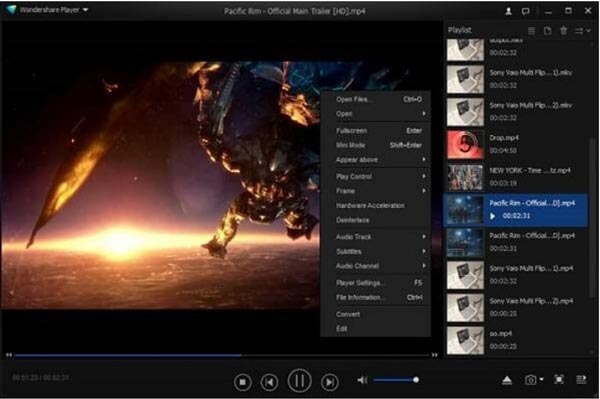
Teil 2. Bonus-Tipp: So erstellen Sie ganz einfach Zeitlupenvideos
Im Gegensatz zu allen oben genannten Möglichkeiten ist diese beste Alternative Software. Video Converter Ultimate ist eine kostenlos herunterladbare Software, die die Fähigkeiten eines professionellen Editors, den Sie kennen, übertreffen kann. Es hat verschiedene Tools zu bieten und eines der verfügbaren Tools kann Zeitlupenvideos Frame für Frame erstellen. Im Gegensatz zu allen Videoplayern kann diese Software dauerhaft Zeitlupenvideos erstellen. Mit seinem Tool namens Video Speed Controller können Sie jetzt jedes Video, das mit normaler Geschwindigkeit abgespielt wird, in Zeitlupe konvertieren. Darüber hinaus können Sie mit dieser Software auch die Qualität Ihres Videos verbessern. Da Sie nun die Details der Software kennen, müssen Sie auch die Verfahren kennen.
Schritt 1So laden Sie die Software herunter Video Converter Ultimate, drücke den Free Download wie unten dargestellt. Nachdem Sie die Software auf Ihren Computer heruntergeladen haben, beginnen Sie mit der Installation und klicken Sie auf Jetzt starten wenn es fertig installiert ist.
Schritt 2Setzen Sie den Vorgang fort, indem Sie die Software starten, nachdem Sie sie auf Ihrem Computer installiert haben. Nachdem Sie die Software gestartet haben, wird die Registerkarte für das Konvertierungsmenü in der Benutzeroberfläche angezeigt. Klicken Tools um fortzufahren, wenn die vorgestellten Tools in der Software verfügbar sind. Wählen Video Converter Ultimate und fahren Sie mit dem Hochladen einer Datei in das angegebene Tool fort.
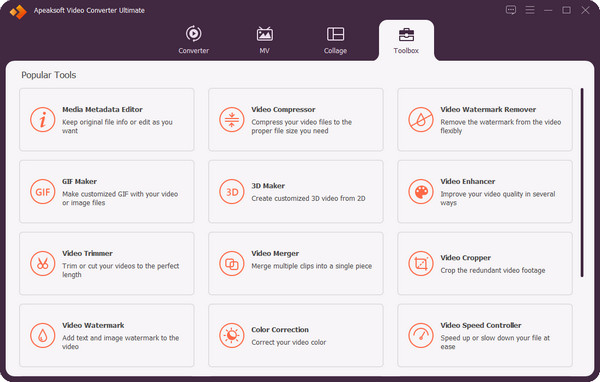
Schritt 3Nachdem Sie auf das angegebene Werkzeug geklickt haben, wird eine weitere Oberfläche angezeigt. Klicken + um die Datei von Ihrem Computer auf die Software zu übertragen.
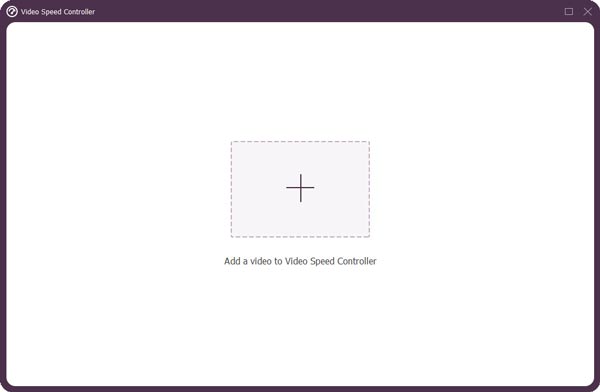
Schritt 4Sie können jetzt mit der Bearbeitung des Videos beginnen, das Sie in Zeitlupe erstellen möchten. Klicken Sie auf alle angegebenen Geschwindigkeitsraten links von 1x (Die Geschwindigkeit, die die normale Geschwindigkeit eines Videos angibt.) Sie können sich die Nachwirkungen des Videos ansehen, nachdem Sie seine Geschwindigkeit in einer Übersicht geändert haben.
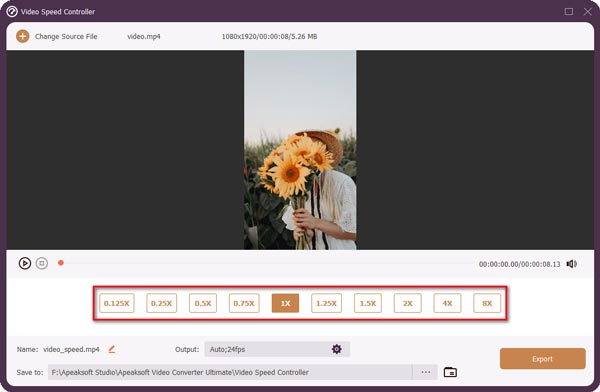
Schritt 5Die Wiedergabegeschwindigkeit Ihres Videoclips kann angepasst werden, bis Sie mit den Ergebnissen zufrieden sind. Anschließend können Sie die gewünschte Ausgabe auswählen, indem Sie das Format, die Auflösung und die Qualitätseinstellungen ändern. Wenn Sie fertig sind, klicken Sie auf Export und wählen Sie aus, wo Ihre Arbeit gespeichert werden soll.
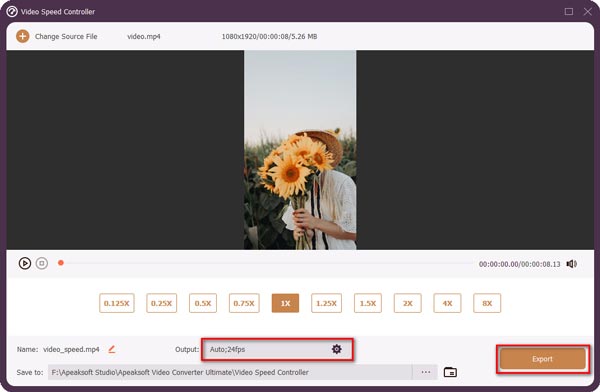
Teil 3. Häufig gestellte Fragen zum Zeitlupen-Videoplayer
Können Sie nach der Aufnahme ein Video in Zeitlupe machen?
Zeitlupenvideos können mit dem Zeitlupenmodus einer Kamera oder mit einer Videobearbeitungssoftware erstellt werden, um ein normales Video in Zeitlupe umzuwandeln. Die Zeitlupenfunktion ist auch in den Standardkamera-Apps einiger Android- und iPhone-Modelle verfügbar.
Wie spiele ich ein Video in Zeitlupe ab?
Sie können ein Video in Zeitlupe auf jedem Betriebssystem abspielen, egal ob es sich um mobile Geräte oder Desktops handelt. Einige benötigen Software, Anwendungen, Webtools oder einfach nur einen Mediaplayer, der in einem eigenen System verfügbar ist. Sie können aufgenommene Zeitlupenvideos auf den Fotos oder der Galerie abspielen. Manchmal haben Sie jedoch kein aufgenommenes Zeitlupenvideo, sondern müssen ein Video mit normaler Geschwindigkeit in die Zeitlupenphase abspielen. Um dies zu erreichen, benötigen Sie Software, Anwendungen oder Webtools, um das angegebene Problem zu konvertieren oder zu beheben.
Verliere ich die Qualität eines Videos, wenn ich einen Videoplayer zum Abspielen von Video-Zeitlupe verwende?
Nein, Sie verlieren die Qualität eines Videos nicht, wenn Sie es einfach auf einem Videoplayer abspielen. Sie können es möglicherweise verlieren, wenn Sie konvertieren, aber nicht auf einem Videoplayer abspielen. Es treten jedoch einige minimale Änderungen im Video auf, wie z Falls Sie es erneut mit einer durchschnittlichen Geschwindigkeit eines Videos abspielen möchten.
Fazit
In diesem Artikel werden verschiedene Arten von Mediaplayern vorgestellt, die darum kämpfen, wer der Beste beim Erstellen eines Zeitlupenvideos ist. Aber wie Sie sehen, sind Mediaplayer nur eine Plattform, auf der Sie Ihr Video abspielen können. Es ändert sich ein wenig an Ihrem Video, da es Tools zur Behebung einiger Probleme enthält. Aber es gibt keine anderen Mediaplayer, die besser sind als eine Software, die dauerhaft ein Zeitlupenvideo erstellen kann. Hier ist Video Converter Ultimate, die beste Software, die das Internet zu bieten hat, mit ihrer Zugänglichkeit und der Vielfalt der vorgestellten Tools können Sie jetzt ganz einfach ein Zeitlupenvideo erstellen. Dank seines vorgestellten Tools Video-Geschwindigkeitsregler, es kann die Wiedergabegeschwindigkeit Ihres Videos anpassen, um es in Zeitlupe zu bringen, indem es von der normalen Geschwindigkeit verringert wird.